Google Translate
QUESTO SERVIZIO PUÒ CONTENERE TRADUZIONI PRODOTTE DA GOOGLE. GOOGLE DECLINA TUTTE LE GARANZIE RELATIVA ALLE TRADUZIONI, ESPRESSE O IMPLICITE, COMPRESE EVENTUALI GARANZIE DI PRECISIONE, AFFIDABILITÀ E QUALSIASI GARANZIA IMPLICITA DI COMMERCIABILITÀ, IDONEITÀ A UNO SCOPO PARTICOLARE E NON VIOLAZIONE.
Le Guide di Riferimento di Nikon Corporation (di seguito, "Nikon") sono state tradotte per comodità dell'utente utilizzando un software di traduzione fornito da Google Translate. Sono stati compiuti sforzi ragionevoli per fornire una traduzione accurata, tuttavia nessuna traduzione automatica è perfetta né è intesa a sostituire traduttori umani. Le traduzioni sono fornite come servizio per gli utenti delle Guide di Riferimento di Nikon e sono fornite "così come sono". Nessuna garanzia di alcun tipo, espressa o implicita, viene fatta sulla precisione, affidabilità o correttezza di qualsiasi traduzione fatta dall'inglese in qualsiasi altra lingua. Alcuni contenuti (come immagini, video, Flash Video, ecc.) potrebbero non essere tradotti accuratamente a causa delle limitazioni del software di traduzione.
Il testo ufficiale è la versione inglese delle Guide di Riferimento. Eventuali discrepanze o differenze create nella traduzione non sono vincolanti e non hanno alcun effetto legale a scopo di conformità o applicazione. Se dovessero sorgere domande relative alla precisione delle informazioni contenute nelle Guide di Riferimento tradotte, fare riferimento alla versione inglese delle guide che è la versione ufficiale.
Auto bracketing
Pulsante G U C menu di scatto fotografico
Il bracketing varia automaticamente esposizione, livello flash, Active D-Lighting (ADL) o bilanciamento del bianco leggermente a ogni scatto, "bracketing" il valore corrente. Il bracketing può essere utilizzato in situazioni in cui è difficile ottenere le impostazioni giuste e non c'è tempo per controllare i risultati e regolare le impostazioni a ogni scatto, o per sperimentare impostazioni diverse per lo stesso soggetto.
| Opzione | Descrizione |
|---|---|
| [ Auto bracketing Sì/No ] | Selezionare [ ON ] per abilitare il bracketing. |
| [ Opzioni auto bracketing ] | Scegli il tipo di
|
| [ Numero di scatti ] | Selezionare il numero di scatti nella sequenza di bracketing. |
| [ Incremento ] | Selezionare l'incremento del bracketing per tutte le opzioni [ Opzioni auto bracketing ] eccetto [ Bracketing D-Lighting attivo ]. |
| [ Intensità ] | Scegli la quantità di modifica dell'Active D-Lighting durante le sequenze di bracketing scattate quando [ Bracketing D-Lighting attivo ] è selezionato per [ Opzioni auto bracketing ]. |
Esposizione E Bracketing del flash

Nessuna compensazione dell'esposizione

−1 EV

+1 punti esperienza
-
Evidenziare [ Auto bracketing ] nel menu di scatto delle foto e premere 2 .
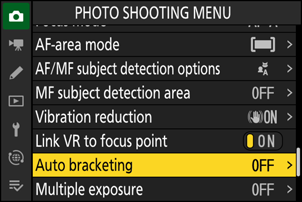
-
Selezionare [ Bracketing AE e flash ], [ Bracketing AE ] o [ Bracketing flash ] per [ Opzioni auto bracketing ].
Verranno visualizzate le opzioni [ Numero di scatti ] e [ Incremento ].
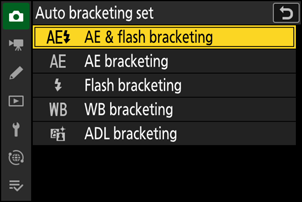
-
Selezionare il numero di scatti nella sequenza di bracketing.
Evidenziare [ Numero di scatti ] e premere 4 o 2 per scegliere il numero di scatti.
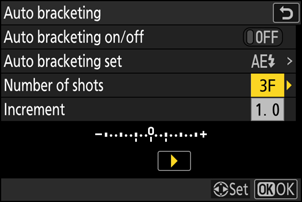
-
Selezionare un incremento di esposizione.
- Evidenziare [ Incremento ] e premere 4 o 2 per scegliere l'incremento del bracketing.
- Quando si seleziona [ Step 1/3 EV (comp. 1/3 EV) ] per l'impostazione personalizzata b2 [ Step EV in esposizione ], la dimensione dell'incremento può essere scelta tra 0,3 (¹⁄₃), 0,7 (²⁄₃), 1,0, 1,3 (1+¹⁄₃), 1,7 (1+²⁄₃), 2,0, 2,3 (2+¹⁄₃), 2,7 (2+²⁄₃) e 3,0 EV. I programmi di bracketing con un incremento di 2,0 EV o superiore offrono un massimo di 5 scatti. Se nel passaggio 3 è stato selezionato un valore di 7 o 9, il numero di scatti verrà automaticamente impostato su 5.
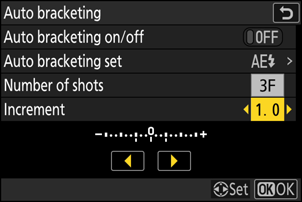
-
Di seguito sono elencati i programmi di bracketing con incremento di 0,3.
[ Numero di scatti ] Indicatore di bracketing dell'esposizione e del flash Numero di scatti Ordine di parentesi 3F 
3 0/−0,3/+0,3 5F 
5 0/−0,7/−0,3/+0,3/+0,7 7F 
7 0/−1,0/−0,7/−0,3/
+0,3/+0,7/+1,09F 
9 0/−1,3/−1,0/−0,7/−0,3/
+0,3/+0,7/+1,0/+1,3
-
Selezionare [ ON ] per [ Auto bracketing Sì/No ].
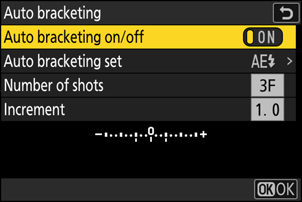
Selezionando [ ON ] si attiva il bracketing e un'icona apparirà nel display di scatto.
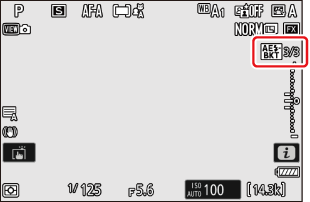
-
Scatta delle foto.
- Scattare il numero di foto nel programma bracketing.
- I valori modificati per la velocità dell'otturatore e l'apertura vengono visualizzati sul display.
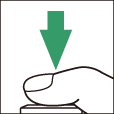
-
Mentre il bracketing è in vigore, il display di scatto mostra un'icona di bracketing, un indicatore di avanzamento del bracketing e il numero di scatti rimanenti nella sequenza di bracketing. Dopo ogni scatto, un segmento scomparirà dall'indicatore e il numero di scatti rimanenti verrà ridotto di uno.
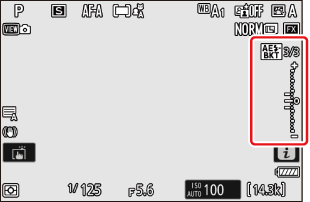
Numero di scatti: 3
Incremento: 0,7


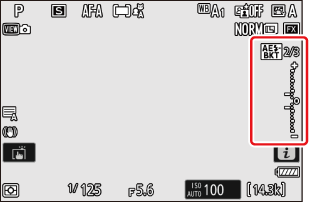
Visualizzazione dopo il primo scatto
- Le modifiche all'esposizione dovute al bracketing vengono aggiunte a quelle apportate con la compensazione dell'esposizione.
- Quando è selezionato [ Bracketing AE e flash ], la fotocamera varia sia l'esposizione che il livello del flash. Selezionare [ Bracketing AE ] per variare solo l'esposizione, [ Bracketing flash ] per variare solo il livello del flash. Si noti che il flash bracketing è disponibile solo nelle modalità di controllo flash i-TTL e, dove supportata, apertura automatica ( q A ) ( 0 Controllo flash i-TTL , Unità flash compatibili ).
- In modalità autoscatto, il numero di copie selezionato per [ Auto bracketing ] > [ Numero di scatti ] verrà creato ogni volta che si rilascia l'otturatore, indipendentemente dall'opzione selezionata per l'impostazione personalizzata c2 [ Autoscatto ] > [ Numero di scatti ].
Bracketing dell'esposizione e del flash
- Nelle modalità di scatto continuo, lo scatto si interromperà dopo che è stato eseguito il numero di scatti specificato nel programma di bracketing. Lo scatto riprenderà alla successiva pressione del pulsante di scatto.
- Se la fotocamera viene spenta prima che siano stati effettuati tutti gli scatti della sequenza, quando si riaccende la fotocamera il bracketing riprenderà dal primo scatto della sequenza.
Le impostazioni (velocità dell'otturatore e/o apertura) modificate durante l'esposizione a forcella variano a seconda della modalità di scatto.
| Modalità di scatto | Collocamento |
|---|---|
| P | Velocità dell'otturatore e apertura 1 |
| S | Apertura 1 |
| UN | Velocità dell'otturatore 1 |
| M | Velocità dell'otturatore 2 , 3 , 4 |
Se è selezionato [ ON ] per [ Impostazioni sensibilità ISO ] > [ Controllo automatico ISO ] nel menu di scatto foto, la fotocamera varierà automaticamente la sensibilità ISO per un'esposizione ottimale quando vengono superati i limiti del sistema di esposizione della fotocamera.
Se è selezionato [ ON ] per [ Impostazioni sensibilità ISO ] > [ Controllo automatico ISO ] nel menu di scatto foto, la fotocamera varierà la sensibilità ISO.
Utilizzare l'impostazione personalizzata e6 [ Auto bracketing (modo M) ] per scegliere se la fotocamera deve variare sia la velocità dell'otturatore che l'apertura o una qualsiasi tra velocità dell'otturatore, apertura e sensibilità ISO quando è selezionato [ OFF ] per [ Impostazioni sensibilità ISO ] > [ Controllo automatico ISO ] nel menu di scatto foto.
La velocità dell'otturatore non verrà regolata se si sceglie [ ON ] per l'impostazione personalizzata d7 [ Tempi di posa estesi (M) ] e si seleziona una velocità dell'otturatore inferiore a 30 s.
Annullamento del bracketing
Per annullare il bracketing, selezionare [ OFF ] per [ Auto bracketing ] > [ Auto bracketing Sì/No ] nel menu di scatto delle foto. Se si seleziona [ ON ] dopo aver selezionato [ OFF ], il bracketing riprenderà dal primo scatto della sequenza.
Bracketing del bilanciamento del bianco
-
Evidenziare [ Auto bracketing ] nel menu di scatto delle foto e premere 2 .
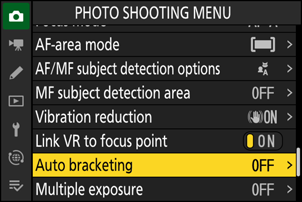
-
Selezionare [ Bracketing bilanciamento bianco ] per [ Opzioni auto bracketing ].
Verranno visualizzate le opzioni [ Numero di scatti ] e [ Incremento ].
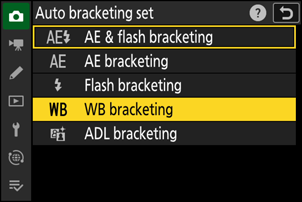
-
Selezionare il numero di scatti nella sequenza di bracketing.
Evidenziare [ Numero di scatti ] e premere 4 o 2 per scegliere il numero di scatti.
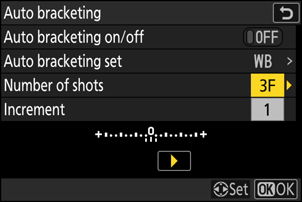
-
Selezionare un incremento del bilanciamento del bianco.
- Evidenziare [ Incremento ] e premere 4 o 2 per scegliere l'incremento del bracketing.
- La dimensione dell'incremento può essere scelta tra 1 (1 passo), 2 (2 passi) o 3 (3 passi).
- Ogni passaggio equivale a 5 mired. I valori "A" più alti corrispondono a maggiori quantità di ambra. I valori "B" più alti corrispondono a maggiori quantità di blu.
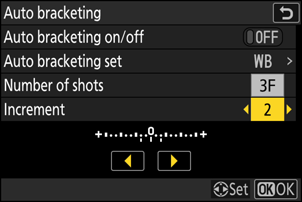
-
Di seguito sono elencati i programmi di bracketing con incremento di 1.
[ Numero di scatti ] Indicatore di bracketing del bilanciamento del bianco Numero di scatti Incremento del bilanciamento del bianco Ordine tra parentesi 3F 
3 1 0/A1/B1 5F 
5 1 0/ A2 /A1/B1/ B2 7F 
7 1 0/A3/ A2 /A1/
B1/ B2 /B39F 
9 1 0/A4/A3/ A2 /A1/
B1/ B2 /B3/B4
-
Selezionare [ ON ] per [ Auto bracketing Sì/No ].
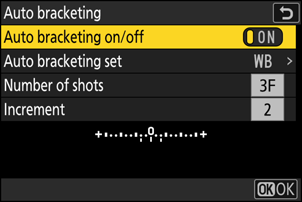
Selezionando [ ON ] si attiva il bracketing e un'icona apparirà nel display di scatto.
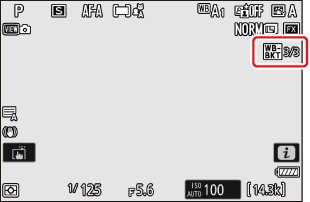
-
Scatta delle foto.
- Ogni scatto verrà elaborato per creare il numero di copie specificato nel programma di bracketing e ogni copia avrà un diverso bilanciamento del bianco.
- Le modifiche al bilanciamento del bianco vengono aggiunte alla regolazione del bilanciamento del bianco effettuata con la regolazione fine del bilanciamento del bianco.
- Se il numero di scatti nel programma bracketing è maggiore del numero di esposizioni rimanenti, lo scatto verrà disabilitato. La ripresa può iniziare quando viene inserita una nuova scheda di memoria.
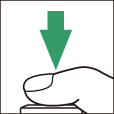
Limitazioni del bracketing del bilanciamento del bianco
Il bracketing del bilanciamento del bianco non è disponibile con impostazioni di qualità dell'immagine NEF ( RAW ) o NEF ( RAW ) + JPEG / HEIF .
Bracketing del bilanciamento del bianco
- Il bracketing del bilanciamento del bianco influisce solo sulla temperatura del colore (l'asse ambra-blu nel display di regolazione fine del bilanciamento del bianco). Non vengono effettuate regolazioni sull'asse verde-magenta.
- Se la fotocamera viene spenta mentre la spia di accesso alla scheda di memoria è accesa, la fotocamera si spegnerà solo dopo che tutte le fotografie della sequenza saranno state registrate.
- In modalità autoscatto, il numero di copie specificato nel programma di bracketing del bilanciamento del bianco verrà creato ogni volta che si rilascia l'otturatore, indipendentemente dall'opzione selezionata per l'impostazione personalizzata c2 [ Autoscatto ] > [ Numero di scatti ].
Annullamento del bracketing
Per annullare il bracketing, selezionare [ OFF ] per [ Auto bracketing ] > [ Auto bracketing Sì/No ] nel menu di scatto delle foto.
ADL Bracketing
-
Evidenziare [ Auto bracketing ] nel menu di scatto delle foto e premere 2 .
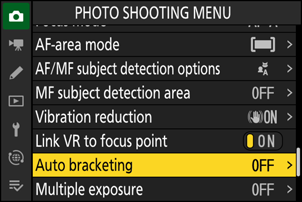
-
Selezionare [ Bracketing D-Lighting attivo ] per [ Opzioni auto bracketing ].
Verranno visualizzate le opzioni [ Numero di scatti ] e [ Intensità ].

-
Selezionare il numero di scatti nella sequenza di bracketing.
- Evidenziare [ Numero di scatti ] e premere 4 o 2 per scegliere il numero di scatti.
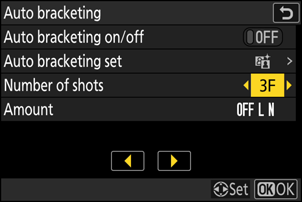
-
Il numero di scatti determina la sequenza di bracketing:
Numero di scatti Sequenza di parentesi 2 Off → Valore selezionato nel passaggio 4 3 Spento → Basso → Normale 4 Spento → Basso → Normale → Alto 5 Spento → Basso → Normale → Alto → Extra alto - Se hai scelto più di due scatti, procedi al passaggio 5.
-
Selezionare il livello di D-Lighting attivo.
- Evidenziare [ Intensità ] e premere 4 o 2 per scegliere l'impostazione D-Lighting attivo per il secondo scatto quando il numero di scatti nella sequenza di bracketing è 2.
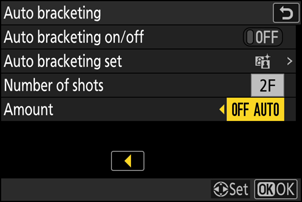
-
La sequenza di bracketing varia in base alla quantità di D-Lighting attivo come segue:
Quantità Sequenza di parentesi [ OFF L ] Spento → Basso [ OFF N ] Spento → Normale [ OFF H ] Spento → Alto [ OFF H+ ] Spento → Extra alto [ OFF AUTO ] Spento → Automatico
-
Selezionare [ ON ] per [ Auto bracketing Sì/No ].
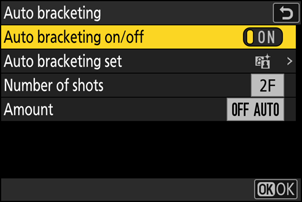
Selezionando [ ON ] si attiva il bracketing e un'icona apparirà nel display di scatto.
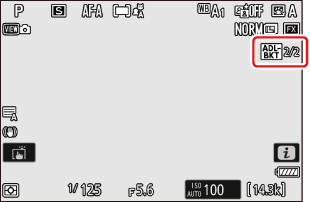
-
Scatta delle foto.
- Scattare il numero di foto nel programma bracketing.
- Mentre il bracketing è attivo, il display di scatto mostra un'icona di bracketing ADL e il numero di scatti rimanenti nella sequenza di bracketing. Dopo ogni scatto, il numero di scatti rimanenti verrà ridotto di uno.
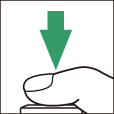
- Nelle modalità di scatto continuo, lo scatto si interromperà dopo che è stato eseguito il numero di scatti specificato nel programma di bracketing. Lo scatto riprenderà alla successiva pressione del pulsante di scatto.
- Se la fotocamera viene spenta prima che siano stati scattati tutti gli scatti della sequenza, quando si riaccende la fotocamera il bracketing riprenderà dal primo scatto della sequenza.
- In modalità autoscatto, il numero di copie selezionato per [ Auto bracketing ] > [ Numero di scatti ] verrà creato ogni volta che si rilascia l'otturatore, indipendentemente dall'opzione selezionata per l'impostazione personalizzata c2 [ Autoscatto ] > [ Numero di scatti ].
Annullamento del bracketing
Per annullare il bracketing, selezionare [ OFF ] per [ Auto bracketing ] > [ Auto bracketing Sì/No ] nel menu di scatto delle foto.

